《python编程:从入门到实践》中Django入门之建立项目:
我们要编写一个名为“学习笔记”的Web应用程序,让用户能够记录感兴趣的主题,并在学习每个主题的过程中添加日志条目。“学习笔记”的主页对这个网站进行描述,并邀请用户注册或登录。用户登录后,就可以创建主题、添加新条目以及阅读既有的条目。
1.安装Python:Python3.6
2.安装IDE:Pycharm
3.在Pycharm新建项目: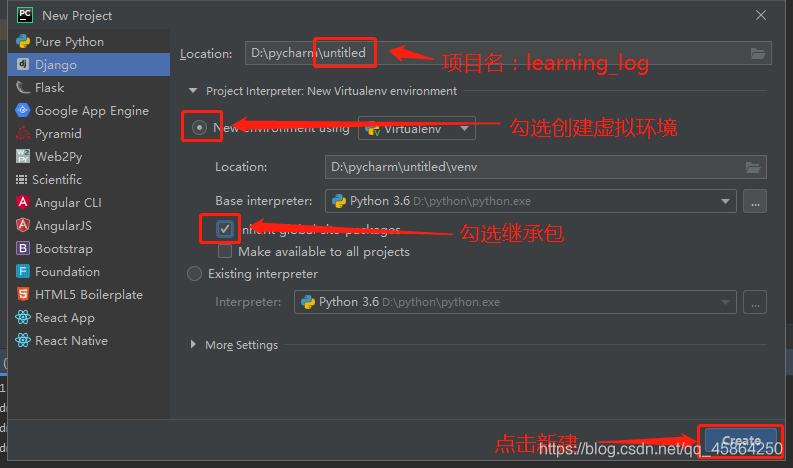
4.安装Django(已安装忽略)
✔在pycharm左上角中选择【文件】→【设置】→【项目】→【Project Interpreter】,选择右上角的【+】号,在搜索栏输入‘Django’,选中后点击左下角【Install Package】安装;
✔使用 pip install django 命令安装:
pip install django
5.在Django中创建项目
✔在pycharm专业版2019.2.3中,在新建项目选择Django时,已经帮你创建好了项目:

✔若未创建好,则需右键项目名,选择【Open in Terminal】,

在虚拟环境下输入:django-admin startproject project-name .
千万别忘了这个句点,否则部署应用程序时将遭遇一些配置问题。如果忘记了这个句点,就将创建的文件和文件夹删除(venv除外),再重新运行这个命令

Django新建了一个名为learning_log的目录。它还创建了一个名为manage.py的文件,这是一个简单的程序,它接受命令并将其交给Django的相关部分去运行。我们将使用这些命令来管理诸如使用数据库和运行服务器等任务

目录learning_log包含4个文件,其中最重要的是settings.py、urls.py和wsgi.py。文件settings.py指定Django如何与你的系统交互以及如何管理项目。在开发项目的过程中,我们 将修改其中一些设置,并添加一些设置。文件urls.py告诉Django应创建哪些网页来响应浏览器请求。文件wsgi.py帮助Django提供它创建的文件,这个文件名是web server gateway interface(Web服务器网关接口)的首字母缩写
6.创建数据库
要创建一个供Django使用的数据库:python manage.py migrate
我们将修改数据库称为迁移数据库。首次执行命令migrate 时,将让Django确保数据库与项目的当前状态匹配。在使用SQLite(后面将更详细地介绍)的新项目中首次执行这个命令时,Django将新建一个数据库。

创建数据库后可以看到多了一个新的文件db.sqlite3(SQLite是一种使用单个文件的数据库):

7.查看项目
命令python manage.py runserver来核实是否正确的创建了项目:

打开浏览器输入url:http://127.0.0.1:8000/,查看:

注意:如果出现错误消息“Thatportisalreadyinuse”(指定端口已被占用),请执行命令pythonmanage.pyrunserver8001,让Diango使用另一个端口;如果这个端口也不可用,请不断执行上述命令,并逐渐增大其中的端口号,直到找到可用的端口。
接下来就是跟着《python编程:从入门到实践》继续学习后续的创建应用程序和创建网页了。






















 1426
1426

 被折叠的 条评论
为什么被折叠?
被折叠的 条评论
为什么被折叠?








